Mencetak Setruk Pembayaran di Zahir POS Dengan Format Nota Penjualan
Pada umumnya Zahir POS menggunakan Printer yang di khususkan untuk Struk Pembayaran. Dan pasti struk pembayaran ini dalam ukuran kecil. Printer yang sudah bisa Berjalan lancar adalah tipe Printer TMU 220 Series. Tetapi Bagaimana kalau mau Struk Pembayaran ini mau di cetak dalam ukuran besar atau Nota Penjualan dan yang pasti Printer yang digunakan pun jangan printer yang dikhususkan untuk Struk. Berikut ini akan kami jelaskan langkah- langkah nya agar Struk Pembayaran Berupa Nota Penjualan:
1. Buka Zahir POS dan database.
2. Login dengan password tertinggi.
3. Setelah database terbuka, klik setting > setup program.
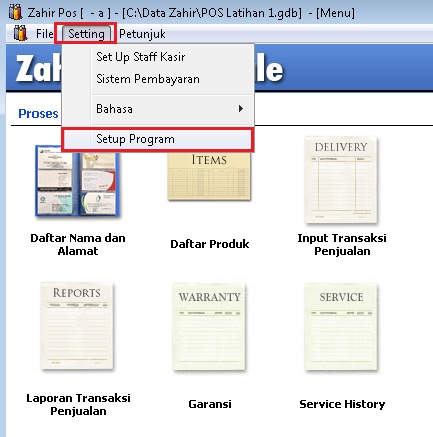
4. Di menu Setup Program pilih Transaksi Penjualan > centang Struk Pembayaran Berupa Nota Penjualan > Rekam.
Dengan demikian Anda sudah bisa mencetak struk pembayaran dalam ukuran nota penjualan.
Related Articles
Panduan Penggunaan Fitur Nomor Seri di Zahir Online
Fasilitas serial number (nomor seri) digunakan untuk produk-produk yang dalam pencatatannya menggunakan nomor seri selain nomor kode produk seperti produk-produk elektronik, kendaraan, dan sebagainya. Dengan demikian, Anda dapat melakukan transaksi ...Cara Mendesain Setruk Pada Zahir POS (Point Of Sales)
Berikut ini langkah-langkah untuk mendesain setruk pada program Zahir POS (Point of Sales). 1. Buka windows explorer, kemudian masuk ke Lokal Disk C > Program Files > Zahir POS 2. Selanjutnya cari file design.dll1 kemudian rename menjadi design.dll ...Saat Melakukan Payment Pada Transaksi Penjualan Di Zahir POS Muncul : "Pesan Nilai Kembalian Tidak Boleh Kurang"
Kenapa pada saat melakukan proses payment pada transaksi penjualan di zahir POS muncul pesan peringatan : "Nilai Kembalian Tidak Boleh Kurang" padahal pengguna sudah memasukan nilai payment sesuai dengan nilai penjualan yang harus dibayarkan. Pesan ...Zahir Accounting 6 Build 13 (Edisi Non ZEP)
Berkas ini berisi pembaruan build Zahir Accounting 6 client server untuk semua edisi bukan ZEP ke build 13. Langkah-langkah memasang: Cadangkan file data Zahir GDB menjadi GBK kemudian tutup aplikasi Zahir Accounting 6. Unduh (download) file ...Penyebab Tidak Bisanya Memproses Pembayaran Transaksi di POS
Apabila saat melakukan penginputan transaksi penjualan pada zahir POS kemudian gagal saat memproses pembayaran (payment) dengan peringatan "Setup pembayaran belum ditentukan, buka Setup - Sistem Pembayaran", maka hal tersebut dikarenakan adanya ...
